| English version | Распечатать |
***
Доступ к web-интерфейсу настроек маршрутизатора/роутера/DSL-модема осуществляется по "умолчательному" IP-адресу 192.168.1.1.
Так как в маршрутизаторе по умолчанию включен DHCP-сервер, то в настройках сетевого адаптера нужно выбрать режим автоматического получения IP-адреса (то есть ПК должен стать клиентом DHCP).
***
Как получить доступ к web-интерфейсу настроек маршрутизатора/роутера/DSL-модема (пошаговая инструкция для Windows 7):
1) нажмите Пуск –> Панель управления –> Центр управления сетями и общим доступом;
2) в открывшемся окне, в меню слева, выберите Изменение параметров адаптера;

3) в следующем окне выберите Подключение по локальной сети;
4) выберите меню Файл –> Свойства;

5) в окне Подключение по локальной сети - свойства откройте вкладку Сеть;
6) в прокручиваемом списке Отмеченные компоненты используются этим подключением выберите Протокол Интернета версии 4 (TCP/IPv4);
7) нажмите кнопку Свойства;
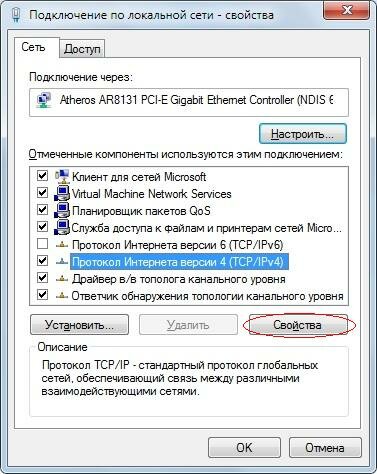
8) в открывшемся окне Свойства: Протокол Интернета версии 4 (TCP/IPv4) откройте вкладку Общие;
9) установите переключатель Получить IP-адрес автоматически –> OK –> Закрыть;
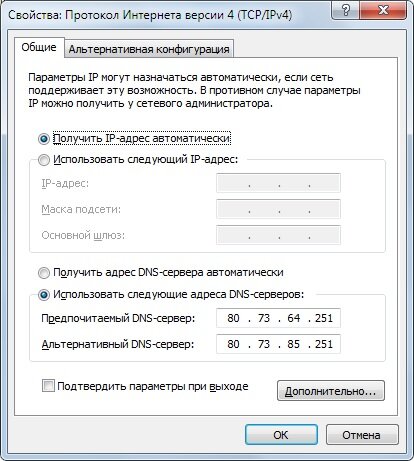
10) запустите веб-браузер;
11) в адресной строке веб-браузера введите 192.168.1.1, нажмите Enter;
12) если появится окно Веб-страница недоступна в автономном режиме, нажмите Подключиться;
13) в открывшемся диалоговом окне в текстовое поле Пользователь/Имя пользователя (User name) введите admin (имя пользователя по умолчанию), в текстовое поле Пароль (Password) введите admin (пароль по умолчанию), нажмите OK.
Если после вышеуказанных манипуляций не удаётся подключиться к web-интерфейсу настроек роутера:
– в окне Свойства: Протокол Интернета версии 4 (см. п. 9 вышеприведённой пошаговой инструкции) установите переключатель Использовать следующий IP-адрес;

– в текстовое поле IP-адрес введите 192.168.1.2;
– в текстовое поле Маска подсети введите 255.255.255.0;
– в текстовое поле Основной шлюз введите 192.168.1.1 –> OK –> Закрыть;
– далее, как в вышеприведённой пошаговой инструкции.
***
Как получить доступ к web-интерфейсу настроек маршрутизатора/роутера/DSL-модема (пошаговая инструкция для Windows XP):
1) нажмите Пуск –> Настройка –> Сетевые подключения (или Пуск –> Настройка –> Панель управления –> Сетевые подключения);
2) в окне Сетевые подключения выберите Подключение по локальной сети;
3) выберите меню Файл –> Свойства;
4) в окне Подключение по локальной сети – Свойства на вкладке Общие в прокручиваемом списке выберите Протокол Интернета (TCP/IP), нажмите кнопку Свойства;
5) в окне Свойства: Протокол Интернета (TCP/IP) установите переключатель Получить IP-адрес автоматически –> OK –> OK;
6) запустите веб-браузер;
7) в адресной строке веб-браузера введите 192.168.1.1, нажмите Enter;
8) если появится окно Веб-страница недоступна в автономном режиме, нажмите Подключиться;
9) в открывшемся диалоговом окне в текстовое поле Пользователь/Имя пользователя (User name) введите admin (имя пользователя по умолчанию), в текстовое поле Пароль (Password) введите admin (пароль по умолчанию), нажмите OK.
Если после вышеуказанных манипуляций не удаётся подключиться к web-интерфейсу настроек роутера:
– в окне Свойства: Протокол Интернета (TCP/IP) (см. п. 5 вышеприведённой пошаговой инструкции) установите переключатель Использовать следующий IP-адрес;
– в текстовое поле IP-адрес введите 192.168.1.2;
– в текстовое поле Маска подсети введите 255.255.255.0;
– в текстовое поле Основной шлюз введите 192.168.1.1 –> OK –> OK;
– далее, как в вышеприведённой пошаговой инструкции.
Примечания
1. На ПК должны быть включены службы DHCP-клиент и DNS-клиент.
2. Если маршрутизатор/роутер/DSL-модем необходимо перенастроить (после предыдущих настроек/подключений), то сброс настроек можно осуществить с помощью кнопки Reset на корпусе устройства.
Валерий Сидоров
***
• Дело о…
• Apple = iСтив + iPod + iPhone + iPad + iTunes + iMac + …
• Apps for iPad, iPhone, iPod touch…